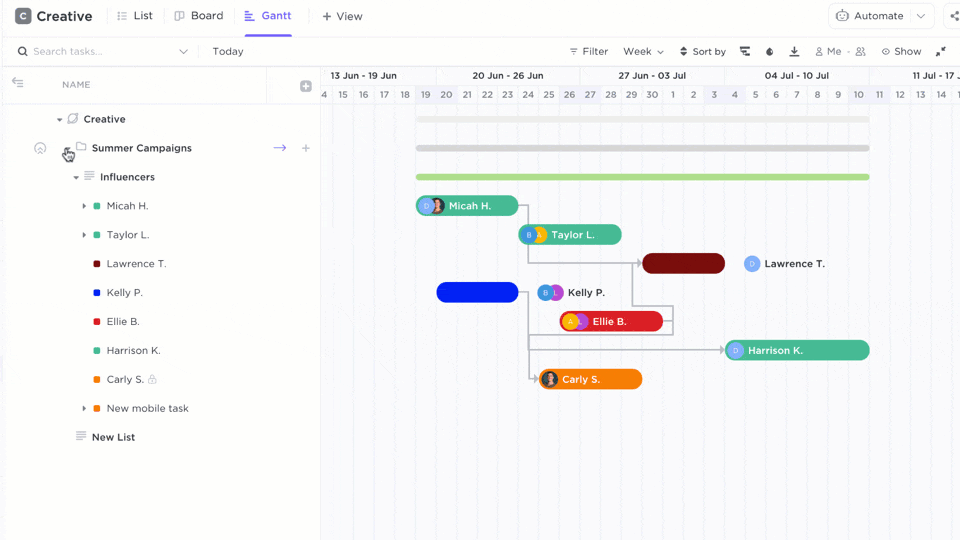Membangun bagan Gantt dasar dalam Google Docs dengan tutorial yang mudah diikuti ini. Kami akan membahas setiap langkah pembuatan bagan Gantt dan menambahkan keterampilan baru ke Manajemen proyek Google knowledge.👩💻
Pada akhir artikel ini, Anda akan belajar:
- Cara memasukkan Bagan Gantt dari spreadsheet Google yang sudah ada
- Cara membuat Bagan Gantt dengan bagan batang bertumpuk
- Cara yang lebih baik untuk membuat Bagan Gantt (petunjuk: tidak ada di Google Dokumen!)
Cara Membuat Bagan Gantt Dasar Google Docs
Jika Anda perlu membuat bagan Gantt dari awal di Google Docs, langsung saja ke tutorial Versi 2.
📄 Metode 1: Menyisipkan dari bagan Gantt Google Spreadsheet yang sudah ada
- Buka Dokumen baru dari Google Drive Anda
- Klik Sisipkan > Bagan > Dari Spreadsheet

Dibuat di Google Dokumen
- Pilih Spreadsheet Anda >klik Pilih untuk mendaftar
- Pilih gambar sekali lagi dan di sudut kiri bawah, klik ikon elips > Semua opsi gambar dari menu drop-down
Bonus: Belajar cara membuat garis waktu proyek di Google Docs !

Dibuat di Google Dokumen
- Gunakan alat bantu ini untuk menyesuaikan bagan Anda:
- Ukuran & Rotasi
- pembungkusan Teks Pembungkusan Teks
- Posisi
- Pewarnaan Ulang
- Transparansi, Kecerahan, dan Kontras di bawah Penyesuaian
lihat panduan kami tentang bagan Gantt di Excel!

Dibuat di Google Dokumen
Bonus: Pemetaan Pikiran di Google Docs !
🛠 Metode 2: Menggunakan Diagram Batang Bertumpuk di Google Dokumen
- Buka Dokumen baru dari Google Drive Anda
- Pilih Sisipkan > Bagan > Batang dari jenis bagan
- Di sudut bawah, pilih Edit di Spreadsheet dari pop-up atau Sumber Terbuka di sudut kanan atas gambar

Dibuat di Google Dokumen
- DiGoogle Spreadsheetklik ikon elips di sudut kanan atas grafik > Edit grafik
- Dari tab Penyiapan, ubah Tidak Ada menjadi Standar di bawah Penumpukan (ini secara otomatis akan mengubah Jenis bagan menjadi Bagan batang bertumpuk)

Dibuat di Google Spreadsheet
- Di bawah Bagan batang bertumpuk, pilih jenis bagan ini ⬇️

Dibuat di Google Spreadsheet
- Masukkan semua data dalam kolom Google Spreadsheet
- Kolom A: buat daftar setiap nama tugas
- Kolom B dan C: tambahkan tanggal mulai dan tanggal akhir setiap tugas

Dibuat di Google Spreadsheet
- Hapus Tanggal Mulai dengan menyorot bilah biru muda, dan di bawah Seri, ubah Keburaman Isi dari 100% menjadi 0%

Dibuat di Google Spreadsheet
- Di bawah tab Sesuaikan:
- Pilih Gaya bagan > sesuaikan Warna latar belakang, Font, dan Pinggiran bagan warna ke warna yang lebih gelap
- Pilih Judul bagan & sumbu dan edit nama bagan
- Pilih Sumbu horizontal dan centang kotak Tampilkan garis sumbu

Dibuat di Google Spreadsheet
- Setelah selesai, kembali ke Google Doc Anda dan klik UPDATE pada gambar untuk meneruskan semua pengeditan yang Anda lakukan di Google Spreadsheet
- Pilih gambar sekali lagi dan di sudut kiri bawah, klik ikon elips > Semua opsi gambar. Gunakan alat ini untuk menyesuaikan bagan Anda:
- Ukuran & Rotasi
- Pembungkusan Teks
- Posisi
- Pewarnaan Ulang
- Transparansi, Kecerahan, dan Kontras di bawah Penyesuaian
Tips: Jika Anda perlu menempatkan teks di atas diagram Batang, letakkan kursor di sebelah kanan gambar, tekan panah kiri pada keyboard untuk memindahkannya ke sebelah kiri gambar, lalu tekan tombol enter tiga kali. ⬇️

Dibuat di Google Dokumen
pelajari juga cara untuk_ *membuat diagram alur di Google Docs* .
Cara Menyimpan Bagan Gantt Dasar Anda sebagai Templat di Dokumen
Anda telah melakukan semua pekerjaan ini untuk membuat bagan Gantt Google Docs. Simpan sebagai templat untuk memangkas waktu persiapan Anda menjadi setengahnya untuk proyek berikutnya! Berikut ini cara menyimpan templat bagan Gantt di dokumen:
1. Tambahkan kata Template pada judul dokumen

Dibuat di Google Dokumen
2. Klik ikon folder di samping judul dokumen > Ikon Folder Baru

Dibuat di Google Dokumen
3. Beri nama folder dan klik tanda centang untuk menyimpan

Dibuat di Google Dokumen
4. Pilih Pindahkan ke Sini untuk menyimpan template ke dalam folder yang Anda buat

Dibuat di Google Dokumen
Bonus: Pelajari cara membuat a Bagan Gantt di Microsoft Word! Sekarang Anda dapat mengakses dan menambahkan template kustom Anda dari Google Drive! 🎉
Ada Cara yang Lebih Baik (dan Lebih Cepat) untuk Membuat Bagan Gantt Gratis
Meskipun sangat berguna untuk mengetahui cara membuat bagan Gantt di alat populer seperti Google Docs atau perangkat lunak manajemen proyek apa pun itu adalah pekerjaan yang sangat banyak untuk sebuah bagan yang tidak akan dapat digunakan keesokan harinya... bahkan mungkin dalam satu atau dua jam ke depan.
Seperti yang kita ketahui (dan alami), proyek berubah setiap hari. Jadi, ketika Anda sibuk membuat bagan Gantt secara manual di Google Docs, data, orang, dan situasi bisa saja berubah, dan Anda harus memulai dari awal.
Situasi yang tak terhindarkan ini adalah alasan mengapa penting untuk menggunakan alat bantu perangkat lunak intuitif seperti ClickUp untuk menghapus pekerjaan manual dan memperbarui secara real-time. ClickUp adalah platform produktivitas terbaik yang memungkinkan tim mengelola proyek, berkolaborasi dengan lebih cerdas, dan menyatukan semua pekerjaan dalam satu alat. Baik Anda baru mengenal aplikasi produktivitas atau manajer proyek yang berpengalaman, kustomisasi ClickUp bisa disesuaikan dengan ukuran tim apa pun untuk kolaborasi yang konsisten.

Visualisasikan rencana proyek dengan grafik ClickUp Gantt
Tampilan bagan Gantt ClickUp tidak ada yang lebih mudah untuk dibuat dan dipantau.
- Klik
+ Viewdi bagian Ruang, Folder, atau Daftar- Pilih
Gantt
- Pilih
- Masukkan nama untuk tampilan ini
- Klik
Tambah Tampilan

Tambahkan tampilan ClickUp Gantt dan centang kotak tampilan Personal dan tampilan Pin untuk pengaturan tambahan
Apa yang tidak dapat dilakukan oleh Google Dokumen yang tidak dapat dilakukan oleh fitur bagan Gantt ClickUp adalah pengaturan dan mengelola tugas yang bergantung dalam jadwal proyek Anda:
Pelajari lebih lanjut tentang Ketergantungan ClickUp !
- Dengan cepat menentukan berapa lama waktu yang dibutuhkan untuk menyelesaikan tugas dengan mengarahkan kursor ke bilah kemajuan
- Lihat jalur kritis (rangkaian tugas yang sangat penting untuk penyelesaian proyek)
- Mengelola tugas-tugas proyek secara tunggal atau berkelompok

Beralih ke Jalur Kritis dan fitur Slack Time diaktifkan atau dinonaktifkan untuk penyesuaian lebih lanjut
Dengan editor seret dan lepas, buat perubahan dalam hitungan detik pada Gantt Chart Anda tanpa harus memulai dari awal:
- Sesuaikan tanggal mulai dan tanggal jatuh tempo tanpa membuat tabel kedua
- Tambahkan tugas pada waktu tertentu untuk mengakomodasi cakupan rencana proyek
- Buka tugas untuk deskripsi, penerima tugas, data proyek, dan lainnya

Sesuaikan kolom dengan ukuran yang Anda inginkan dengan menyeret lebarnya di bilah sisi tampilan Gantt
Apa Selanjutnya?
Ketika bagan Gantt dasar di Documents tidak cukup untuk Anda, buat bagan Gantt profesional Anda di ClickUp dan bagikan dengan siapa pun secara gratis hari ini! 🤩